Обзор RDP клиентов для iPad
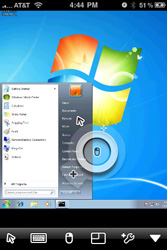
Вебинары на iPad — учитесь
там, где Вам удобно!
там, где Вам удобно!
Чтобы обучение в режиме «вебинар» на IPad было для Вас максимально комфортным от момента подключения и до получения документов об окончании курса, мы разработали подробную инструкцию по подключению Вашего iPad к компьютерам в наших учебных комплексах для выполнения лабораторных работ.
В этом обзоре будут рассмотрены 4 программы для Apple iPad позволяющих подключаться к удаленным машинам под управлением операционных систем семейства Windows по протоколу RDP. Две бесплатных и две платных.
Тесты велись на iPad первого поколения с iOS версии 4.3.1, последней на момент написания.
Содержание:
» iRdesktop
» Remote Desktop Lite - RDP
» Remote Desktop - RDP
» iTAP RDP
iRdesktop
Самое простое, базовое, приложение по своему функционалу.
Для того чтобы произвести подключение мы запускаем приложение и нажимаем кнопку [New] (см. скриншот №1) и заполняем поля (см. скриншот №2), вводим имя соединения, ip адрес, логин-пароль и порт для подключения. Нажимаем [Save]. Для редактирования созданного подключения необходимо нажать синюю стрелку напротив имени соединения (см. скриншот №1) в открывшемся окне можно отредактировать все заполненные ранее поля, а также изменить количество цветов и разрешение экрана на удаленной машине (см. скриншот №3), что мы сможем увидеть, произведя подключения. Для этого нажмем кнопку [Servers] – вернемся в главное меню и нажмем на название нашего подключения.

Скриншот №1

Скриншот №2
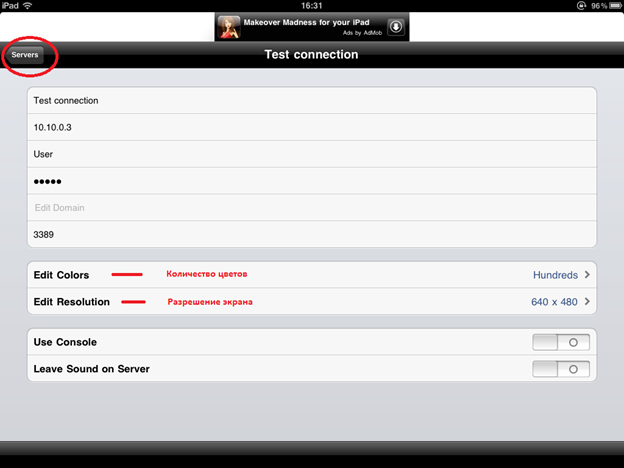
Скриншот №3
Подключившись, мы увидим рабочий стол удаленного компьютера и 3 кнопки управления, из которых интерес представляют только две. Это вызов клавиатуры (п.1 на скриншоте №4) и вызов специальных клавиш (п.2 на скриншоте №4 + скриншот №5)

Скриншот №4

Скриншот №5
Увеличение-уменьшение картинки (zoom) осуществляется стандартным для iPad способом (сведением-разведением пальцев).
Щелчок одним пальцем = клик левой кнопки мыши.
Установка 1 пальца на объект/рабочий стол и щелчок рядом вторым пальцем = клик правой кнопки мыши
Плюсы: бесплатность
Недостатки:
- невозможность зафиксировать картинку, т. е. если провести по рабочему столу пальцем – он «уплывет» за пределы экрана.
- отсутствие полноэкранного режима, рабочий стол будет или меньше, или больше экрана iPad, но не впишется в него.
- маленькое количество специальных клавиш.
- невозможность выделить группу файлов
Remote Desktop Lite - RDP
Второе бесплатное приложение — lite-версия программы Remote desktop — RDP. Для создания подключение нам необходимо запустить приложение и в колонке «Tasks» выбрать пункт «configure» (второй сверху) после чего нажать кнопку [New] и заполнить форму аналогичную той, что мы заполняли в первом приложении (см. Скриншоты №6-7)

Скриншот №6

Скриншот №7
Впоследствии для редактирования необходимо нажать на имя созданного подключения в том же меню «configure» (скриншот №8) и мы попадем к заполненной форме с седьмого скриншота. Там же мы сможем аналогично первой программе установить цветность и разрешение экрана (Screen Size)
Для подключения к удаленному рабочему столы нам необходимо в столбце «Tasks» перейти в меню «Connect» и нажать на созданное нами подключение.
Перед нами рабочий стол и меню управления (см. скриншот №9)
Кнопки меню:
- Убрать/показать панель меню
- Зафиксировать экран (он не будет уходить за пределы видимости)
- Снять фиксацию экрана – центрировать
- Enter\Ввод
- Сервисное меню (печать, отключение от удаленного компьютера)
- Вызов клавиатуры
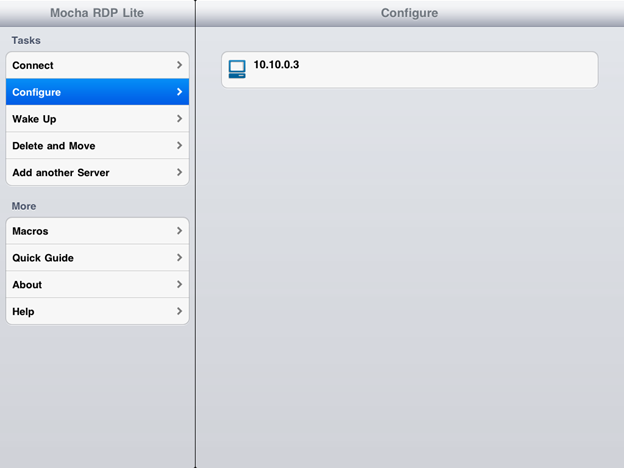
Скриншот №8

Скриншот №9
Zoom делается также как и предыдущем программном продукте, классическим для iPad способом. Есть возможность зафиксировать экран, в этом режиме zoom невозможен. Неудобство доставляет в первую очередь невозможность выделить больше одного файла и невозможность сделать правый клик.
Плюсы:
- бесплатность
- полноэкранный режим
- фиксация рабочего стола
Недостатки:
- невозможность эмулировать правый клик мыши
- невозможность выделить группы файлов
- отсутствие специальных клавиш
Remote Desktop - RDP
Эта программа, что логично, обладает всем функционалом бесплатной версии. Соответственно работает точно так же, как было описано выше. Добавляются только новые отрицательные и положительные стороны:
Плюсы:
- Появляется возможность выделить группу файлов
- Появляется полный набор специальных клавиш, повторяющий обычную клавиатуру! (см. скриншот №10) Просмотр всех клавиш возможен путем прокручивания ленты с кнопками вправо-влево, как показано стрелками.
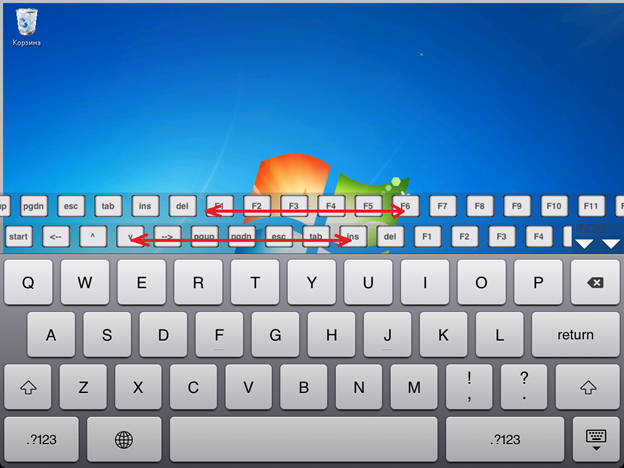
Скриншот №10
Недостатки:
- $6 стоимость
- не добавлена возможность щелкнуть правой кнопкой мыши.
iTAP RDP
Это приложение является самым дорогим ($12), но, в тоже время, самым функциональным и удобным из всех.
Для создания подключения в главном меню программы выбираем пункт «Add manual bookmark» и заполняем поля в появившемся окне (см. скриншот №11):
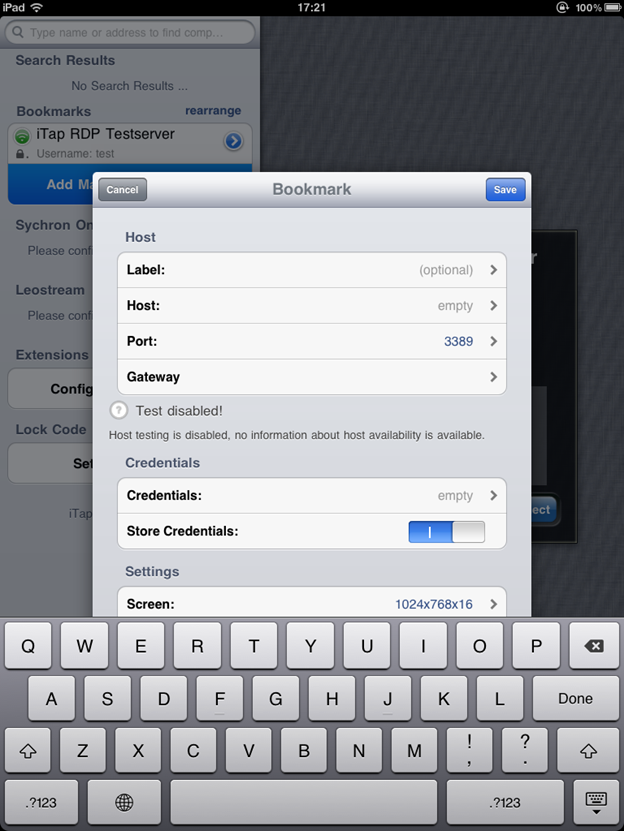
Скриншот №11
- Label — произвольное имя для закладки
- Host — ip адрес удаленной машины
- Port — port для подключения
- Screen — разрешение экрана и цветность.
После заполнения каждого из этих полей необходимо будет нажимать кнопку [Save]
Далее выбираем пункт «Credentials» где вводим логин и пароль (см. скриншот №12) и нажимаем [save]. После завершения нажимаем [save] в окне «credentials» и, потом, в окне «bookmark».
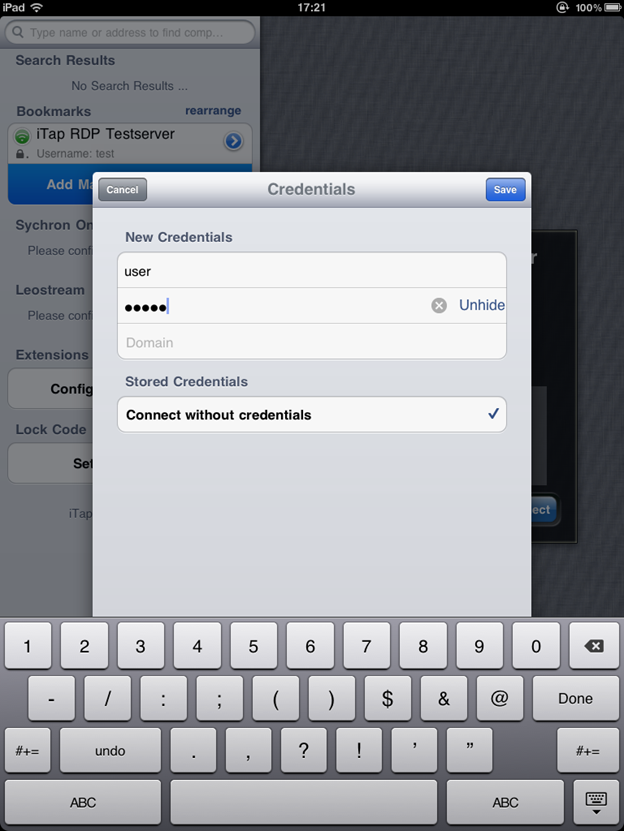
Скриншот №12.
Для подключения в главном меню необходимо нажать на имя созданного подключения и в появившемся окне нажать на кнопку [connect] (см. скриншот № 13)

Скриншот №13
В управлении программа на полную мощность использует возможности multitouch.
На скриншоте 14 представлены «тактильные» команды распознаваемые программой. На скриншоте 15 меню программы в подключенном состоянии.
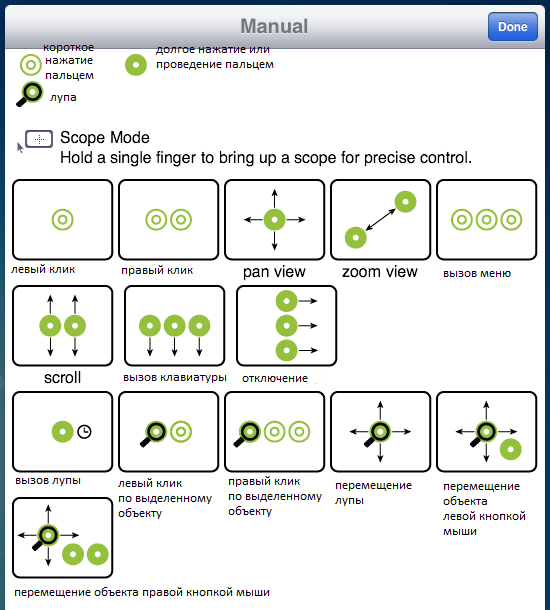
Скриншот №14

Скриншот №15
Кнопки меню:
- Внутренняя справка
- Вызов клавиатуры
- Переключение режима (см. во внутренней справке)
- Фиксация экрана
- Центрирование
- Отключение от удаленной машине
Недостатки приложения: Цена — $12
Плюсы: Отсутствие недостатков бесплатных и более дешевых аналогов.